上传对象
您可以将本地文件直接通过Internet上传至OBS指定的位置。待上传的文件可以是任何类型:文本文件、图片、视频等。
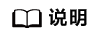
OBS管理控制台支持批量上传多个文件,单次最多支持100个文件同时上传,总大小不超过5GB。超过5GB的文件,请使用OBS工具(OBS Browser+)或OBS API的多段上传接口上传。OBS Browser+软件包集成在OBS控制台上,登录OBS控制台,在控制台主界面单击OBS Browser+的下载链接进行下载。
注意:下载和使用OBS Browser+前,需要确保已配置本地hosts,以保证OBS Browser+下载和使用正常。
在未开启多版本控制功能的情况下,如果新上传的文件和桶内文件重名,则新上传的文件会自动覆盖老文件,且不会保留老文件的ACL等信息;如果新上传的文件夹和桶内文件夹重名,则上传后会将新老文件夹合并,合并过程如遇重名文件,会使用新上传的文件夹中的文件进行覆盖。
在开启了多版本控制功能的情况下,如果新上传的文件和桶内文件重名,则会在老文件上新增一个版本。关于多版本的详细介绍请参见多版本控制简介。
操作步骤
- 在OBS管理控制台桶列表中,单击待操作的桶,进入“对象”页面。
- 进入待上传的文件夹,单击“上传对象”,系统弹出“上传对象”对话框。
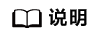
如果待上传至OBS的文件存放在Microsoft OneDrive中,建议这些待上传文件的名称不要超过32位,以保证兼容性。
- 拖拽本地文件或文件夹至“上传对象”区域框内添加待上传的文件。
也可以通过单击“上传对象”区域框内的“添加文件”,选择本地文件进行添加。
- 可选:如果您需要配置元数据,可单击“下一步:高级配置(可选)”进行配置。
可配置的对象元数据包括:ContentDisposition、ContentLanguage、WebsiteRedirectLocation、ContentEncoding、ContentType。各元数据具体含义请参见对象元数据。元数据是一组名称值对,包括名称和值,值不能为空。如需配置两组以上元数据,单击“添加”即可新增。
- 单击“上传”。






